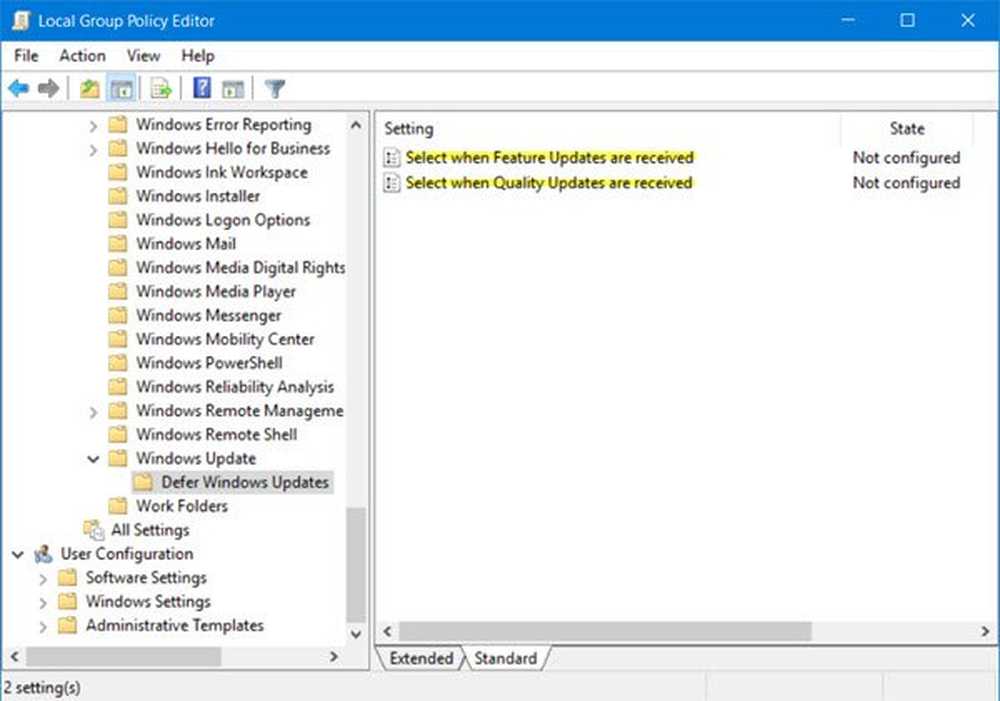So richten Sie die Kennwortsperre in iOS 7 ein oder deaktivieren Sie sie

1) Wechseln Sie zu Einstellungen auf Ihrem iOS-Gerät.
2) Tippen Sie auf Allgemein.
3) Gehen Sie unter Allgemein zu Passcode Lock.

4) Sie müssen Ihr Passwort eingeben.
5) Jetzt können Sie "Passcode deaktivieren" auswählen. Dies ist auf einem iPad idealer, da die meisten von uns sie zu Hause behalten oder nicht so leicht verlieren wie ein Smartphone.
6) Für mein iPhone gehe ich lieber zu Require Passcode und setze es für After 1 Hour.

Dies bedeutet, dass Sie Ihr iPhone nicht jedes Mal entsperren müssen, wenn Sie es betrachten möchten. Wenn Sie es in der Tasche herumtragen und es häufig überprüfen möchten, ist dies eine gute Möglichkeit, es zu verwenden. Wenn Sie Ihr iPhone jedoch für eine Stunde oder länger in Ruhe lassen, werden Sie nach einem Passcode gefragt. Dies kann ideal sein, wenn Sie Ihr iPhone verloren haben und jemand es abholt. Hoffentlich sperrt es, bevor sie damit fertig werden. Sie können eine Einstellung wählen, die für Sie geeignet ist. Wie das Menü besagt, sind kürzere Zeiten sicherer.